Часто после обновления плагинов, темы или самого WordPress что-то ломается, и причины этого не всегда очевидны. Для того чтобы узнать, когда и какие изменения проводились на сайте, и был создан бесплатный плагин WordPress Changelog: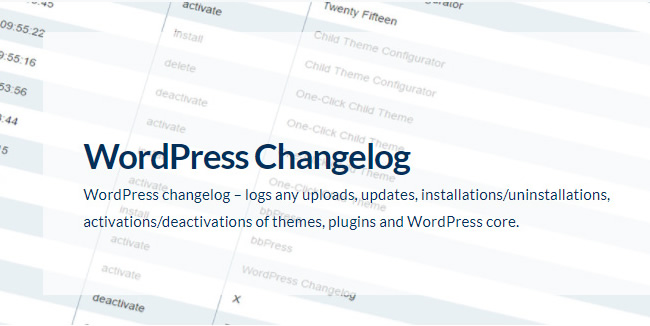
Смотрите также:
- WP Security Audit Log — следите за всеми изменениями на вашем сайте WordPress
- WordPress File Monitor — узнайте, изменялись ли файлы на вашем сайте
- Как уследить за действиями пользователей и изменениями на WordPress-сайте
- 4 простых способа как обезопасить свой WordPress сайт от изменений в будущем
- Журналы аудита — недостающий компонент в стратегии безопасности WordPress
Думаю, стоит перечислить возможности плагина. WordPress Changelog умеет отслеживать:
- установку плагинов и тем
- активацию плагинов и тем
- обновление плагинов и тем
- деактивацию плагинов и тем
- удаление плагинов и тем
- обновление переводов
- обновление WordPress
В установке и настройке плагина нет никаких трудностей. Сразу после активации плагин начинает писать лог изменений на сайте.
Чтобы просмотреть историю изменений, необходимо перейти в меню: Консоль → WordPress Changelog.
Для удобства был добавлен фильтр, теперь можно фильтровать по типу изменений:
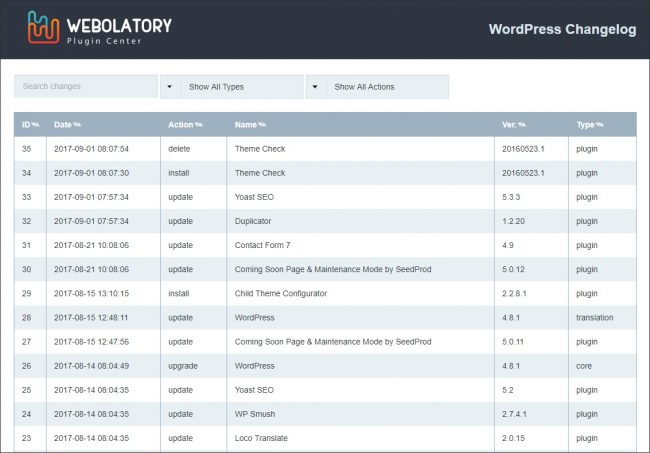
Нажмите для увеличения
В недалеком будущем планируется добавить:
- отслеживание переустановки WordPress
- выгрузку данных в CSV формате
- отслеживать по пользователям, кто проводил действия
Источник: wordpress.org
редактор wpcafe
Изучает сайтостроение с 2008 года. Практикующий вебмастер, специализирующийся на создании сайтов на WordPress. Задать вопрос Алексею можно на https://profiles.wordpress.org/wpthemeus/





















Комментарии к записи: 2
Не в Инструментах, а в Консоли
Было обновление, переместили.